Come cancellare la tua cache in WordPress
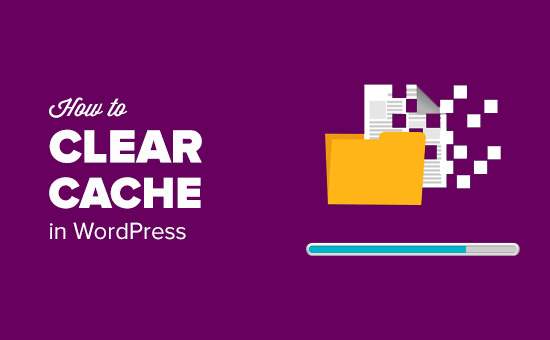
Recentemente, uno dei nostri lettori ci ha chiesto come cancellare la cache in WordPress? Il tuo browser web, server e plug-in di memorizzazione della cache installati sul tuo sito web possono tutti pubblicare contenuti memorizzati nella cache che possono rendere difficile la visualizzazione immediata delle modifiche apportate al tuo sito. In questo articolo, ti mostreremo come svuotare correttamente la cache in WordPress.
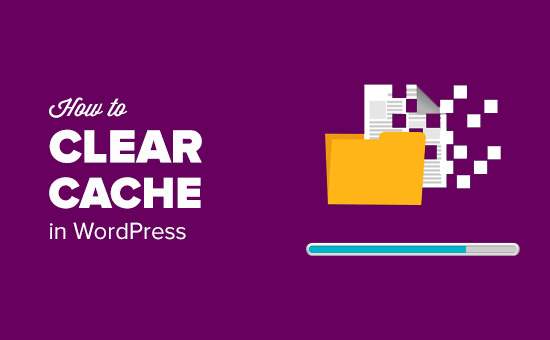
Che cos'è la cache e quando è necessario cancellare la cache?
Le soluzioni di memorizzazione nella cache memorizzano una versione statica del tuo sito web. Ciò consente a WordPress di saltare l'esecuzione degli script PHP più pesanti e migliora le prestazioni del tuo sito web.

Sono disponibili molti diversi tipi di soluzioni di memorizzazione nella cache. I più popolari sono i plugin di caching WordPress come WP Super Cache e W3 Total Cache.
Questi plugin offrono un'interfaccia facile da usare per controllare cosa mettere in cache, quando scadere il contenuto memorizzato nella cache e pulire la cache su richiesta.
I provider di hosting gestiti WordPress come WPEngine eseguono anche le proprie soluzioni di memorizzazione nella cache, in modo da non dover installare un plug-in di memorizzazione nella cache.
Se si utilizza un servizio di CDN come MaxCDN, quindi servirebbero anche copie cache di contenuto statico.
Se stai usando un firewall per applicazioni web come Sucuri o CloudFlare per migliorare la sicurezza di WordPress, allora hanno anche una propria cache per velocizzare il tuo sito e ridurre i tempi di fermo.
Infine, il tuo browser può anche memorizzare versioni di pagine memorizzate nella cache sul tuo computer.
Lo scopo del caching è quello di velocizzare il tuo sito web e migliorare l'esperienza complessiva dell'utente. Tuttavia, a volte questo ti fa non vedere le modifiche che fai subito che possono essere frustranti. In tal caso, dovrai cancellare le cache per vedere le tue modifiche.
Detto questo, diamo un'occhiata a come svuotare la cache in WordPress.
Passaggio 1: cancella la cache del browser
Innanzitutto, è necessario svuotare la cache del browser Web. La maggior parte dei browser Web può memorizzare contenuti statici come fogli di stile, JavaScript, immagini da un sito Web per rendere più veloci le visite successive.
Tuttavia, a volte i browser Web potrebbero non riuscire a capire che una pagina Web è cambiata. Invece di recuperare una nuova copia, potrebbero comunque ricaricare la pagina dall'archivio delle versioni memorizzate nella cache sul computer.
Ecco come pulire la cache del browser in Google Chrome. Per prima cosa devi cliccare sull'icona del menu e poi selezionare Altri strumenti »Cancella dati di navigazione.

Verrà visualizzato un popup in cui è possibile selezionare il contenuto che si desidera rimuovere. Assicurati che le immagini e i file memorizzati nella cache siano selezionati, quindi fai clic sul pulsante "Cancella dati di navigazione".

La cache del browser è stata cancellata e ora puoi provare a visitare il tuo sito web.
Se non riesci ancora a visualizzare le modifiche apportate, passa ai passaggi successivi di questo articolo.
Per altri browser Web, vedere le rispettive documentazioni su come cancellare la cache del browser.
Passaggio 2: Cancella cache nel plug-in di memorizzazione WordPress
Se stai utilizzando un plug-in per la memorizzazione nella cache di WordPress sul tuo sito, devi svuotare la cache del plugin. La maggior parte dei plug-in di memorizzazione nella cache ti consente di farlo facilmente dalla pagina delle impostazioni del plug-in.
Cancella cache in WP Super Cache
WP Super Cache è il plugin di caching di WordPress più popolare. Ti consente di pulire o eliminare tutti i contenuti della cache con un solo clic.
Devi visitare Impostazioni »WP Super Cache pagina e fai clic sul pulsante "Elimina cache".

Questo è tutto, WP Super Cache ora cancellerà tutti i file memorizzati nella cache dal tuo sito web.
Cancella cache in W3 Total Cache
W3 Total Cache è un altro popolare plug-in per la memorizzazione nella cache di WordPress. Inoltre, rende super facile cancellare la cache con un clic.
Dirigetevi verso Prestazioni »Dashboard pagina e fai clic su 'svuota tutte le cache pulsante.

W3 Total Cache cancellerà ora tutto il contenuto memorizzato nella cache per il tuo sito.
Cancella cache su WPEngine
WPEngine è un provider di hosting WordPress gestito. Eseguono la propria soluzione di caching, quindi i loro clienti non hanno bisogno di installare un plugin di caching.
Se non si è in grado di notare che le modifiche hanno effetto immediato, è possibile cancellare facilmente la cache di WPEngine dall'area di amministrazione di WordPress.
È necessario fare clic sulla voce di menu WPEngine nella barra di amministrazione e quindi in Impostazioni 'Generale' fare clic su Elimina tutto il pulsante delle cache.

WPEngine eliminerà tutte le cache memorizzate per il tuo sito WordPress.
Cancella cache in Sucuri
Se stai utilizzando un firewall di applicazioni Web come Sucuri per proteggere il tuo sito web, hanno anche il loro livello di memorizzazione nella cache.
Puoi cancellare la cache dal tuo plug-in Sucuri andando a Sucuri »WAF menu nell'area di amministrazione di WordPress.

Speriamo che questo articolo ti abbia aiutato a imparare come cancellare la cache in WordPress. Potresti anche voler vedere la nostra guida su come aumentare la velocità e le prestazioni di WordPress.
Se questo articolo ti è piaciuto, ti preghiamo di iscriverti al nostro canale YouTube per le esercitazioni video di WordPress. Puoi anche trovarci su Twitter e Facebook.


